När hudretuschering är aktuellt i Photoshop, kan det hända att färgade fläckar fortfarande är synliga efter att oönskade hudormer har tagits bort. Dessa fläckar kan påverka den övergripande kvaliteten på retuschen och måste bearbetas noggrant. Här kommer tekniken för frekvensseparation in, vilket gör det möjligt att bearbeta hudtexturer och färger på separata lager. I den här guiden lär du dig hur du skapar ett tomt lager mellan struktur- och färglager för att effektivt och exakt arbeta med penselverktyget.
Viktigaste insikter
- Frekvensseparation separerar hudstrukturer och färger.
- Ett tomt lager möjliggör subtil målning för färgkorrektion.
- Flödet och penselstorleken är avgörande för effektiviteten i retuschen.
Steg-för-steg-guide
Först och främst bör du se till att du har genomfört de grundläggande stegen för frekvensseparation framgångsrikt. Detta inkluderar att skapa struktur- och färglager. När det är klart kan du börja med tekniken för tomma lager.
Tomt lager mellan struktur- och färglager
Först måste du skapa ett tomt lager mellan ditt struktur- och färglager. Välj det översta lagret av din struktur och klicka på "Nytt lager". Detta säkerställer att du får alla framtida ändringar i ett isolerat område, utan att påverka det tidigare arbetet.
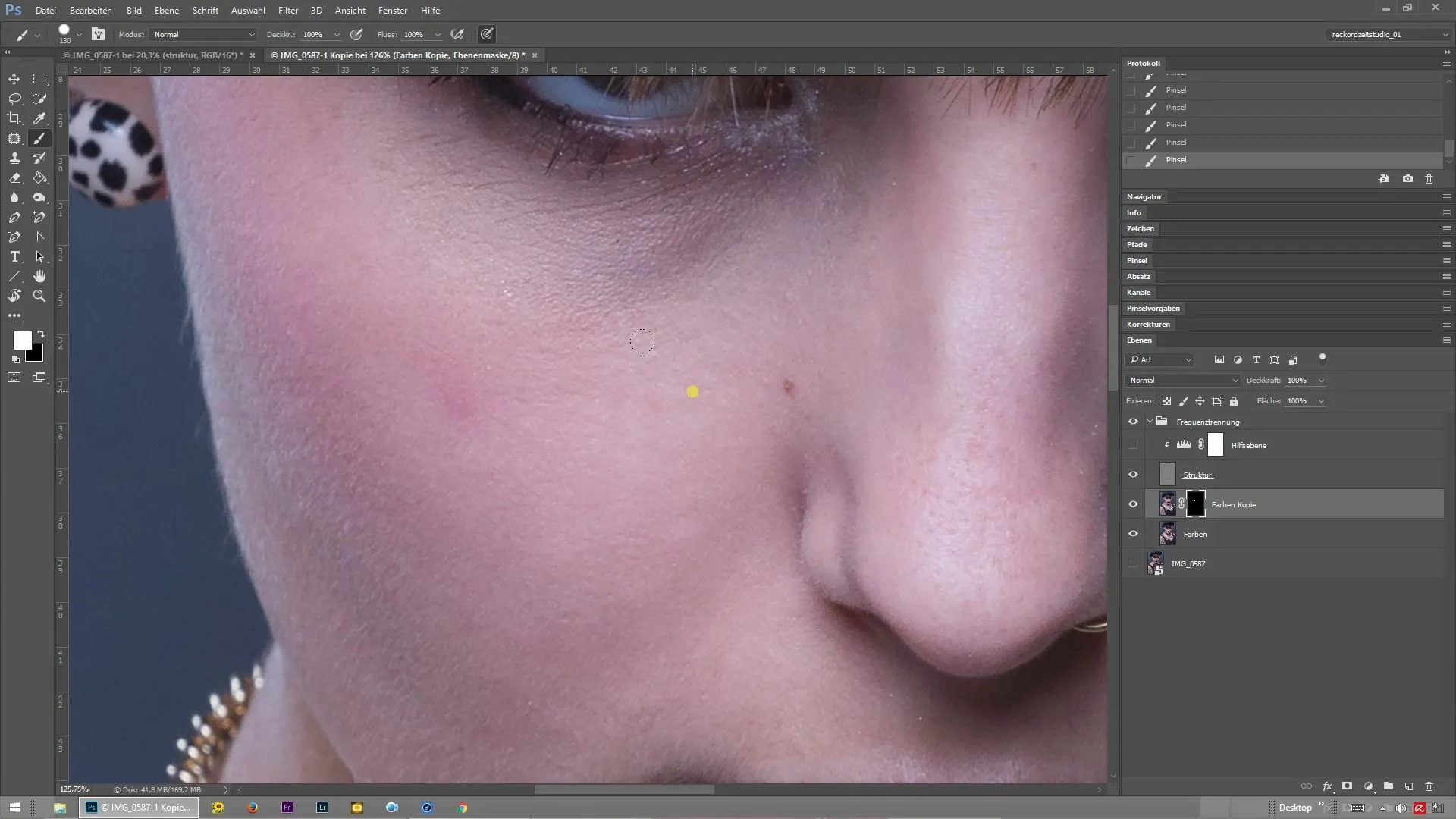
Val av penselverktyg
Nu väljer du penselverktyget. Det är viktigt att välja en mycket mjuk penselspets. Detta gör att du kan skapa jämna övergångar av färg utan att skapa hårda kanter. Se till att penselstorleken anpassas efter det aktuella området, så att du kan arbeta exakt.
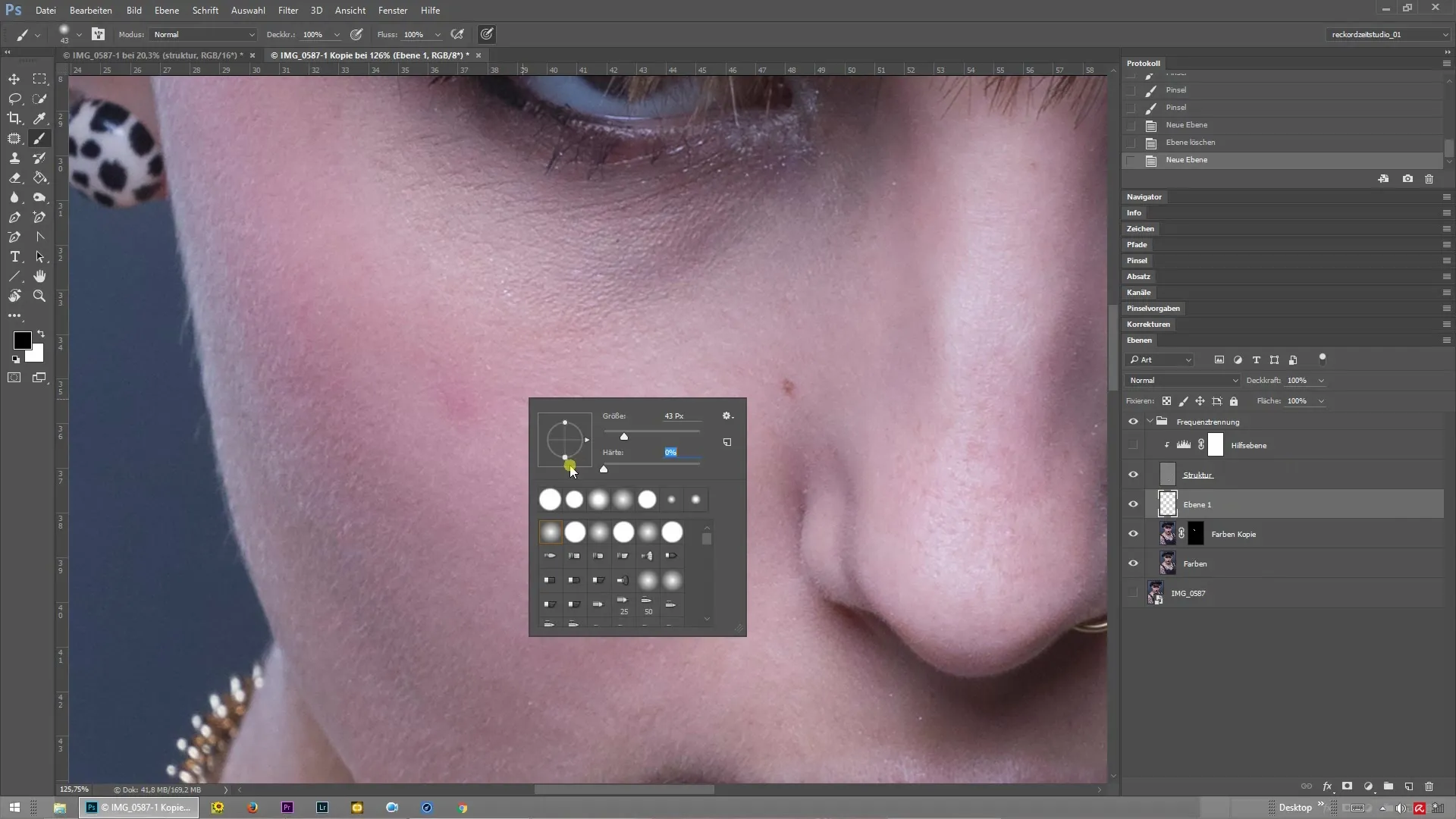
Justering av flöde och opacitet
Gå nu till den övre baren i din arbetsyta, där du kan ställa in flöde och opacitet för penseln. Särskilt om du har lite erfarenhet eller vill arbeta särskilt exakt är det fördelaktigt att sänka dessa värden avsevärt. Så blir dina strykningar mindre intensiva och lättare att justera.
Färgval med Alt-tangenten
För att välja rätt färg för det retuscherade området, håll Alt-tangenten nedtryckt och klicka på den önskade nyansen i bilden. Denna metod hjälper dig att välja en färg som ligger i omgivningen av den aktuella orenheten och minimerar därmed den visuella skillnaden.
Mjukt måla över orenheterna
Nu börjar den mest kreativa delen. Med den valda färgen kan du mjukt måla över de fortfarande synliga orenheterna. Dra penseln över de ställen som behöver färgkorrigering. Se till att göra övergångarna mjuka och jämna genom att lite variera penselrörelserna.
Kontroll av resultat
Efter att du har avslutat målningen är det viktigt att kontrollera resultaten. Jämför det redigerade lagret med originalet för att säkerställa att orenheterna har försvunnit och att hudtonen ser harmonisk ut. För att se en direkt jämförelse mellan de två lagren kan du slå av och på synligheten för de övre lagren.
Arbeta genom hela bilden
Om allt ser bra ut kan du nu gå igenom hela bilden. Använd samma teknik för att arbeta på viktiga ställen. På så sätt får du en jämn, naturlig hudtextur utan störande orenheter.

Sammanfattning – Frekvensseparation i Photoshop: Använd tomt lager effektivt
Tekniken för frekvensseparation i Photoshop gör det möjligt för dig att professionellt retuschera hudormer. Genom att skapa ett tomt lager kan du noggrant justera färger utan att påverka hudens struktur. Genom att justera penselstorlek och flöde når du mjuka övergångar och ett harmoniskt helhetsintryck.
Vanliga frågor
Hur skapar jag ett tomt lager i Photoshop?Klicka på ikonen "Nytt lager" i lagerpaletten.
Varför är penselverktyget viktigt?Det möjliggör precis målning och färgkorrigering direkt på det tomma lagret.
Hur påverkar flöde och opacitet min retusch?Lägre värden ger mjukare övergångar, vilket leder till ett mer naturligt resultat.
Kan jag använda tekniken på andra områden?Ja, metoden kan också användas för hår, kläder och andra bildområden.


